Удаление писем в Mail на iPhone и iPad
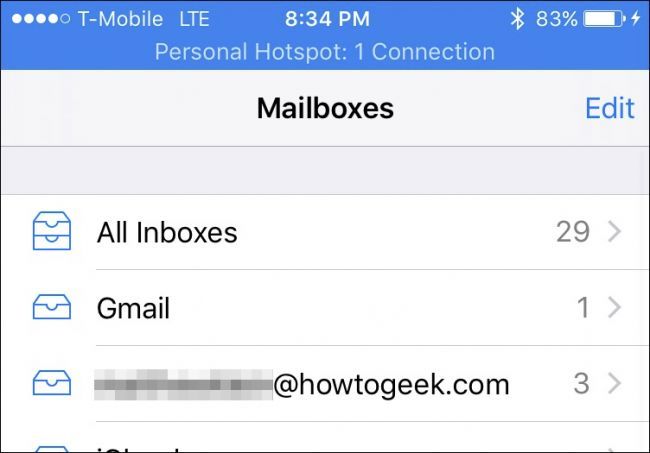
Быстрые ссылки
- Включение удаления в Настройках
Если вы используете Mail на iPhone или iPad, то, возможно, заметили: удалить сообщение не так просто — по умолчанию отображается только кнопка Архивации. Есть способ перемещать письма в корзину, но он спрятан и неочевиден.
Коротко: большинству пользователей не нужно архивация каждого письма. Многие сообщения не должны оставаться во входящих. В представлении «Mailboxes» Apple убрала кнопку удаления и оставила лишь одинокую опцию Archive.
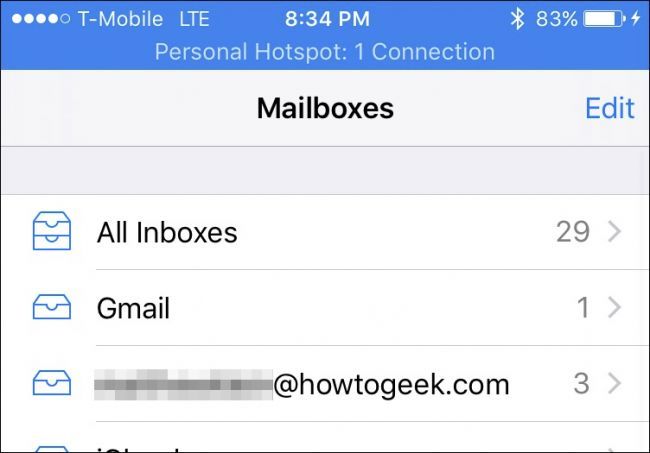
Как видно, в почтовом ящике нет явной опции удаления сообщения. Можно отметить, переместить или заархивировать его. Удаление просто отсутствует.
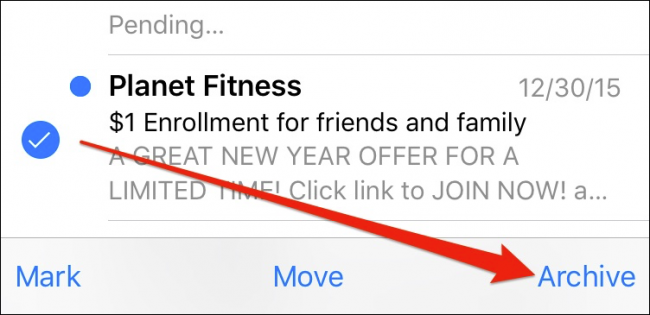
Ключ к удалению — вход через раздел аккаунтов. Только из папки «All Mail» можно удалить письма.
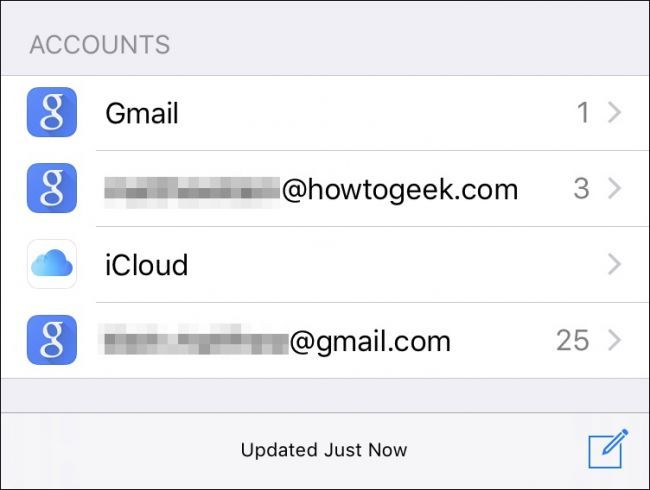
Ещё раз: доступ к этой папке должен быть из представления Accounts. Нельзя удалить письмо из отдельного входящего или папки — только из All Mail.
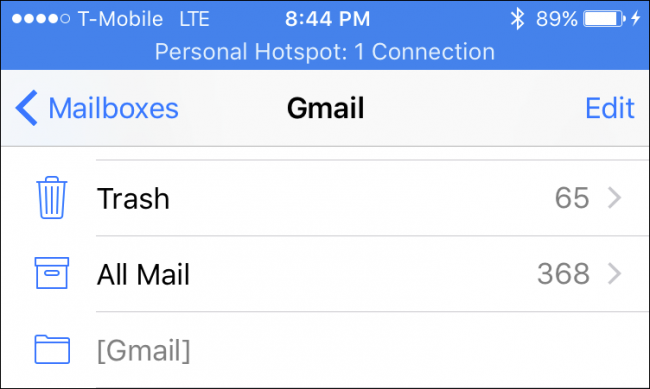
Обратите внимание: в представлении All Mail при нажатии Edit и выборе писем опция «Trash» появится в правом нижнем углу экрана.
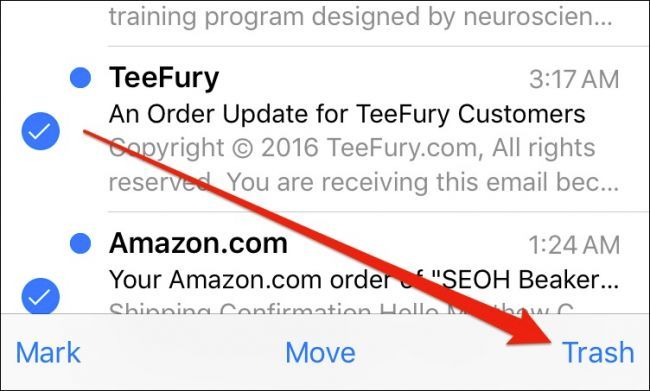
Также можно свайпом влево быстро отправлять письма в корзину. В любом другом представлении свайп будет просто архивировать сообщение.
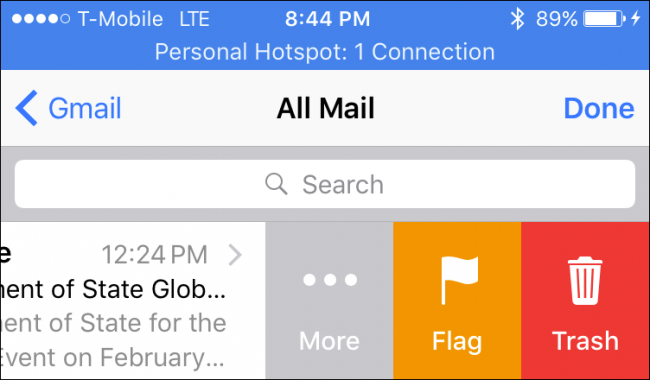
Если нажать Edit и не выбрать ни одного письма, в правом нижнем углу появится кнопка Trash All. Это «ядерный» вариант — используйте с осторожностью: он удаляет все сообщения в текущем представлении.
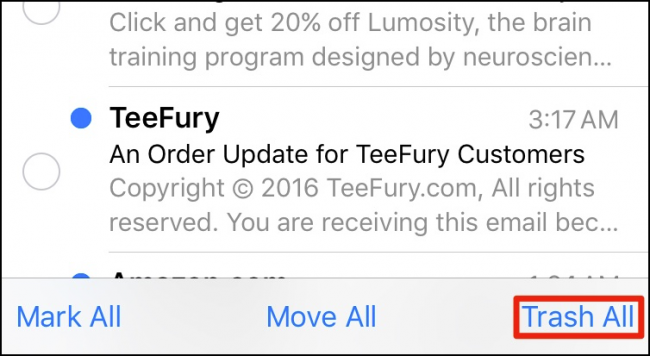
Удалять письма в Mail на iPhone или iPad просто, но Apple не делает этот вариант очевидным. Нельзя даже изменить поведение по умолчанию глобально без настройки аккаунта.
Включение удаления в Настройках
Если вы хотите, чтобы свайп удалял письма и не проходить через все описанные шаги, измените поведение свайпа в настройках Mail для конкретного аккаунта. По умолчанию свайп влево архивирует письмо. Одна небольшая настройка поменяет действие на удаление.
- Откройте Настройки и выберите Mail, Контакты, Календари (Mail, Contacts, Calendars) или просто Mail, если на вашей версии iOS разделы объединены.
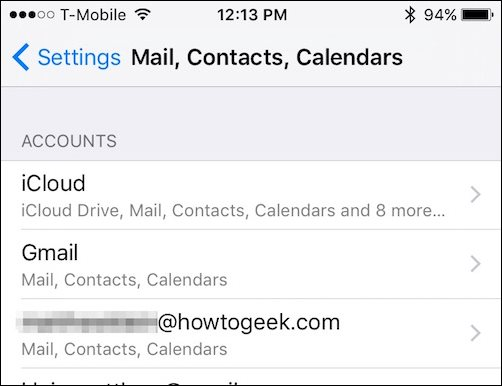
- Выберите нужный аккаунт в списке аккаунтов.
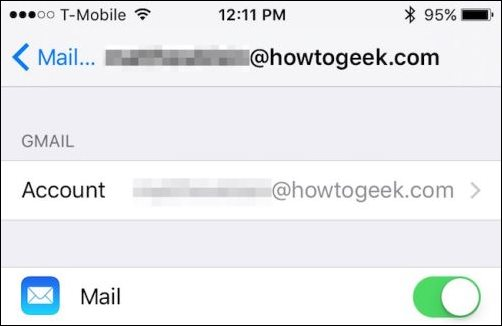
- В настройках аккаунта нажмите «Account» (Аккаунт).
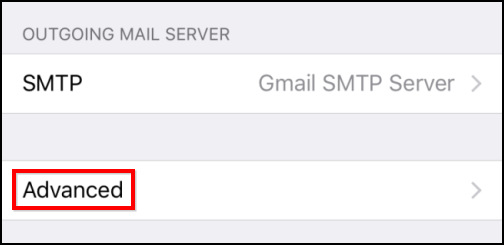
- Ниже раздела Outgoing Mail Server найдите пункт Advanced (Дополнительно) и откройте его.
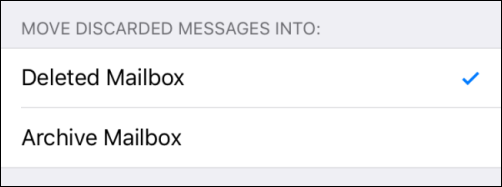
- В опции Move Discarded Message Into (Перемещать отброшенные сообщения в) выберите папку Deleted Mailbox (Корзина).
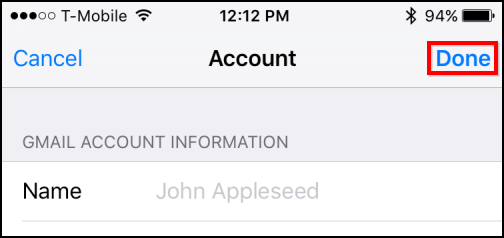
- Вернитесь на экран настроек аккаунта и нажмите Done (Готово) в правом верхнем углу, чтобы сохранить изменения.
После этого поведение по умолчанию при свайпе будет удалять письма, а не архивировать их.
Пошаговая мини‑методология: как быстро удалить ненужные письма
- Откройте Mail → Accounts → выберите аккаунт → All Mail.
- Нажмите Edit.
- Отметьте ненужные письма или не отмечайте ничего, чтобы использовать Trash All.
- Нажмите Trash (Корзина) в правом нижнем углу.
- При необходимости очистите корзину в приложении или на сервере.
Совет: если вы хотите постоянное поведение, настройте Deleted Mailbox в Advanced, как описано выше.
Когда это не сработает
- У некоторых провайдеров IMAP папка All Mail отсутствует или называется иначе — тогда поведение может отличаться.
- Локальные и Exchange‑аккаунты могут иметь свои правила удаления; для корпоративных Exchange‑аккаунтов удаление может быть ограничено политиками организации.
- Если письмо уже синхронизировано с сервером и очищено на стороне сервера, восстановление возможно только из корзины сервера (или бэкапа).
Important: Перед массовым удалением всегда убедитесь, что у вас есть резервные копии или план восстановления для важных писем.
Альтернативные подходы
- Используйте фирменное приложение провайдера (Gmail, Outlook) — в нём поведение удаления может быть более очевидным.
- Настройте фильтры на сервере, чтобы автоматически удалять спам или ненужные рассылки.
- Используйте сторонние почтовые клиенты (Spark, Edison и т. п.) с более гибкими жестами и правилами.
Чек-лист для разных ролей
- Обычный пользователь:
• Настройте свайп на удаление или удаляйте через All Mail.
• Проверьте корзину перед очисткой. - Администратор:
• Проверьте политики Exchange/IMAP для корпоративных аккаунтов.
• Сообщите пользователям инструкции по восстановлению писем. - Пользователь с несколькими учётными записями:
• Настройте поведение для каждой учётной записи отдельно.
Восстановление и откат действий
Если вы случайно удалили письмо:
- Проверьте папку Trash/Deleted на том же аккаунте (может называться по‑разному).
- Если письмо есть — переместите его назад в Inbox или нужную папку.
- Если вы не видите корзину на устройстве, проверьте веб‑интерфейс почтового сервера.
- При проблемах свяжитесь с техподдержкой вашего почтового провайдера.
Критерии приёмки
- Вы можете удалить отдельное письмо из All Mail и видеть его в корзине.
- Изменённое поведение свайпа применимо к выбранному аккаунту.
- Корзина доступна на устройстве или веб‑интерфейсе для восстановления.
Краткий глоссарий
- Archive — перемещает письмо в архивную папку; письмо остаётся, но не в Inbox.
- All Mail — папка Gmail, где хранится всё письмо независимо от меток.
- Deleted Mailbox / Trash — папка для удалённых сообщений.
Риски и рекомендации по безопасности
- Массовое удаление может привести к потере важных писем. Перед «Trash All» проверьте фильтры и отбор.
- Корпоративные учётные записи могут иметь удержание данных; перед удалением согласуйте с администратором.
Заключение
Удалять письма на iPhone и iPad можно несколькими способами: через папку All Mail в представлении аккаунтов или изменив поведение свайпа в настройках аккаунта, чтобы он удалял сообщения. Выберите метод, который подходит вам, и всегда проверяйте корзину перед окончательной очисткой — так вы снизите риск случайной потери важной переписки.
Краткое резюме
- Для разового удаления открывайте All Mail через Accounts и используйте Trash.
- Для постоянного поведения поменяйте настройку Deleted Mailbox в Advanced.
- При сомнениях используйте веб‑интерфейс почтового сервера для восстановления.
Похожие материалы
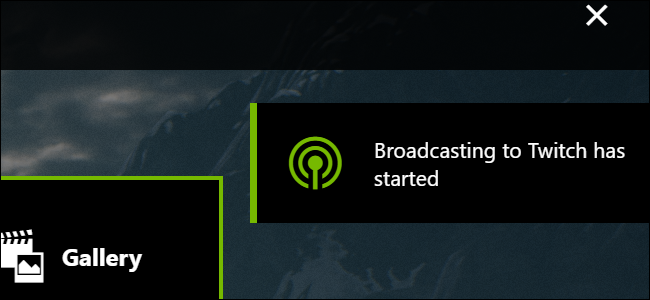
Стрим через NVIDIA GeForce Experience
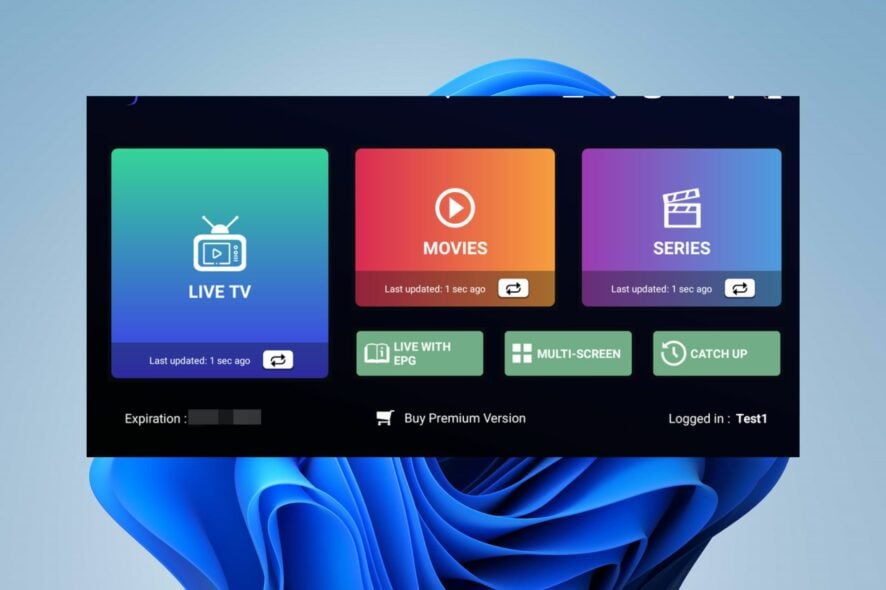
IPTV не показывает телегид — быстрое решение
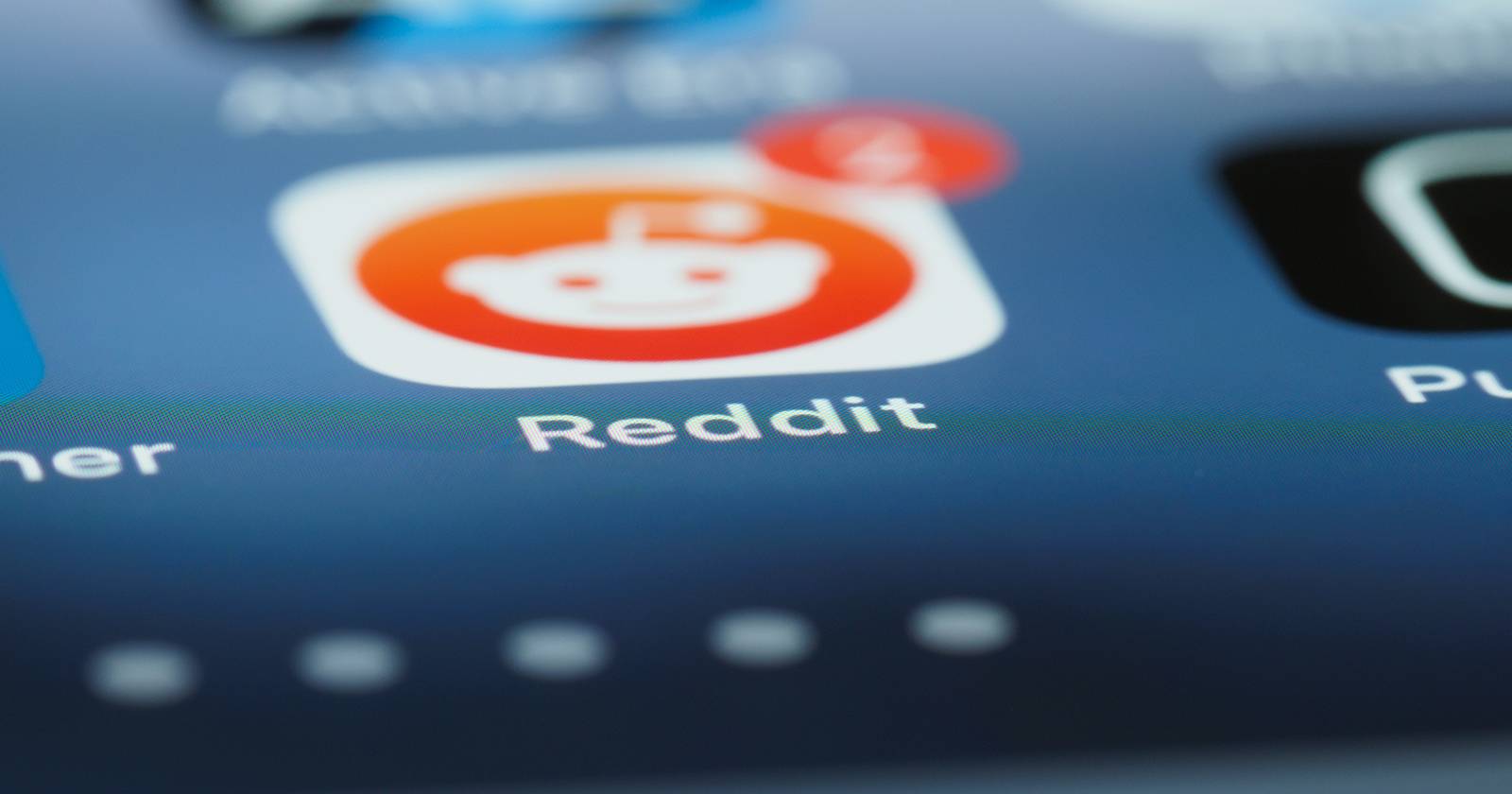
Как отключить уведомления Reddit — полностью и выборочно
Clock interrupt was not received — исправление BSoD
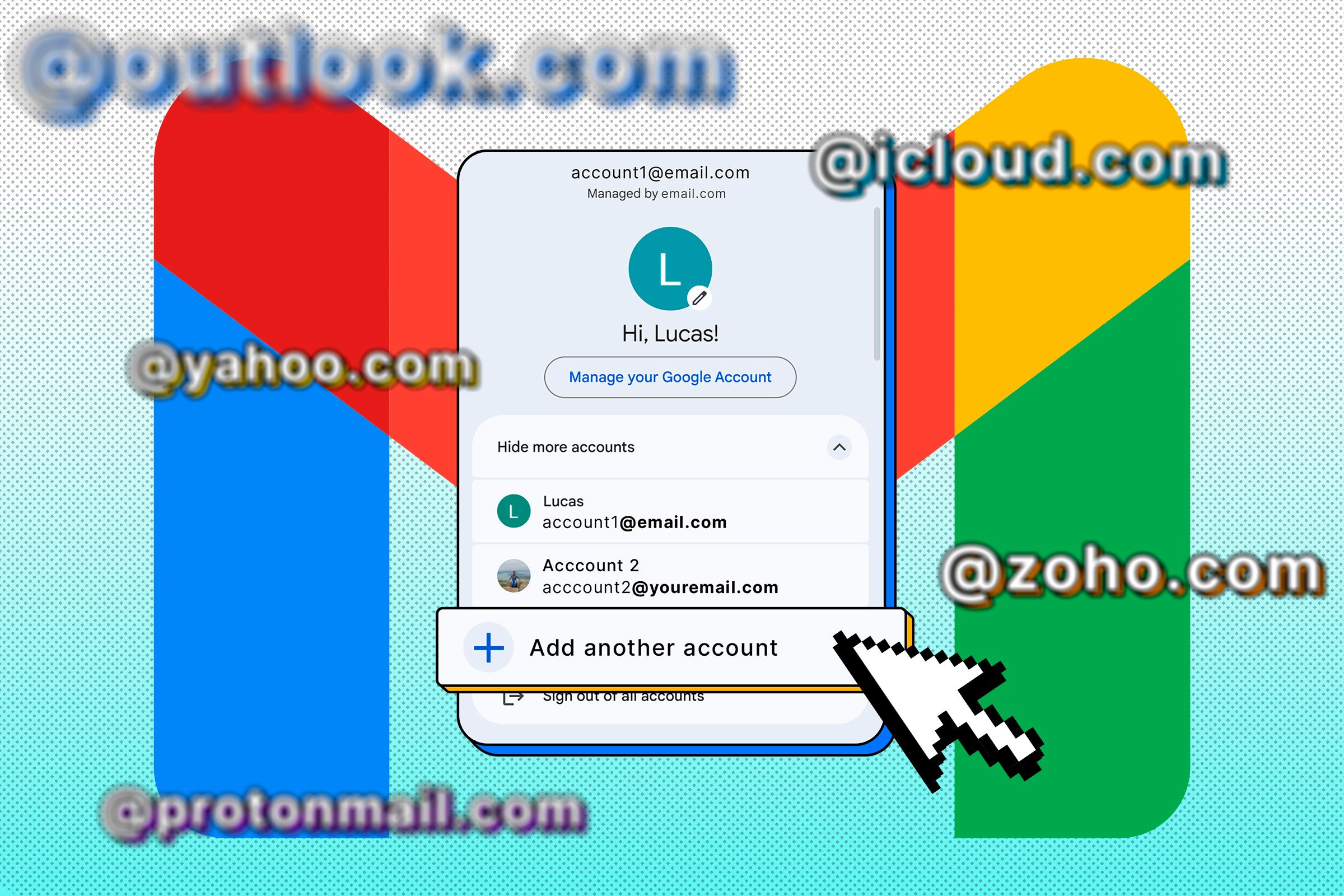
Добавить и удалить почту в приложении Gmail
